首先使用基础旋转功能调整视频方向,点击编辑面板中的旋转按钮可顺时针旋转90度;其次通过手动输入角度数值实现精确旋转,如输入45或-30度进行倾斜校正;最后利用关键帧设置动态旋转,先在起始位置启用关键帧并设初始角度,再移动时间线修改角度生成第二关键帧,实现平滑旋转动画效果。
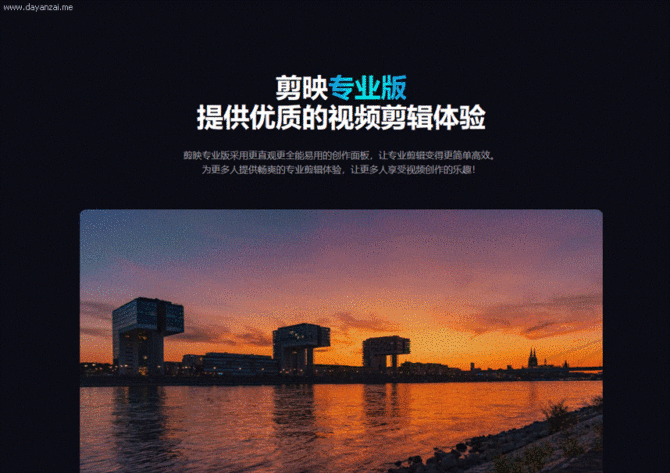
如果您在剪辑视频时发现画面方向不正确,需要调整视频的旋转角度以获得理想的观看效果,可以使用剪映PC版提供的画面旋转功能进行修改。以下是具体操作方法:
本文运行环境:联想小新Pro 16,Windows 11
剪映PC版提供基础的画面旋转选项,可将视频顺时针或逆时针旋转90度,适用于横竖屏转换等常见需求。
1、打开剪映PC版,导入需要编辑的视频文件并将其拖入时间线轨道。
2、在时间线上选中该视频片段,右侧将显示“编辑”面板。
3、点击“编辑”面板中的旋转按钮,每次点击可顺时针旋转90度。
4、重复点击直至视频达到所需方向。
当需要进行非90度倍数的旋转(如倾斜校正)时,可通过手动输入旋转角度实现精准控制。
1、选中时间线上的视频片段,进入右侧“编辑”面板。
2、展开“画面”选项,找到“旋转”参数栏。
3、在旋转数值框中输入具体的度数,例如45表示向右倾斜45度,输入-30则表示向左倾斜30度。
4、观察预览窗口中的变化,确认画面角度符合要求。
若需制作视频播放过程中逐渐旋转的动画效果,可使用关键帧功能设置旋转变化过程。
1、将视频添加至轨道后,在“编辑”面板中展开“画面”设置。
2、移动时间线指针到起始位置,点击旋转参数前的菱形图标启用关键帧。
3、在起始位置设定初始旋转角度,例如0度。
4、移动时间线指针到几秒后的位置,修改旋转数值为90,系统会自动生成第二个关键帧。
5、播放预览,查看视频是否平滑地从0度旋转至90度。




Copyright 2014-2025 https://www.php.cn/ All Rights Reserved | php.cn | 湘ICP备2023035733号